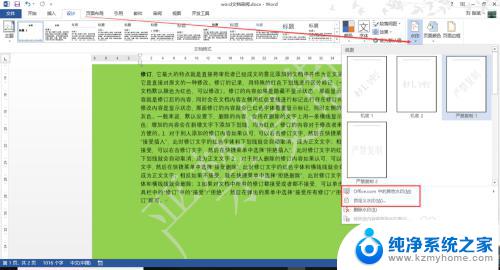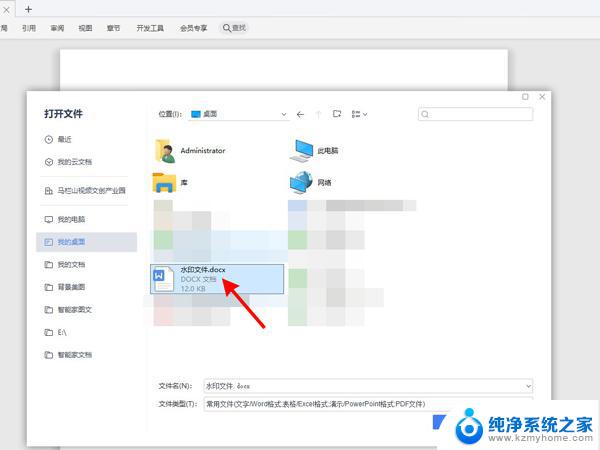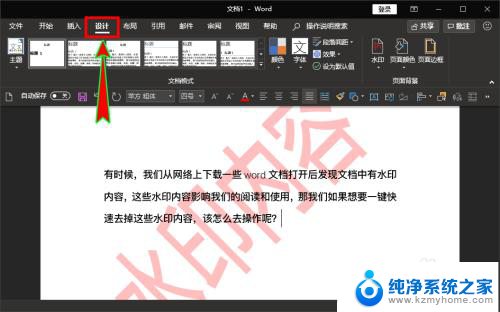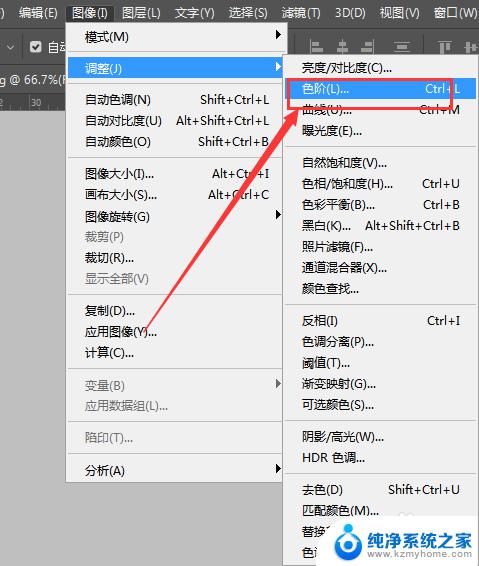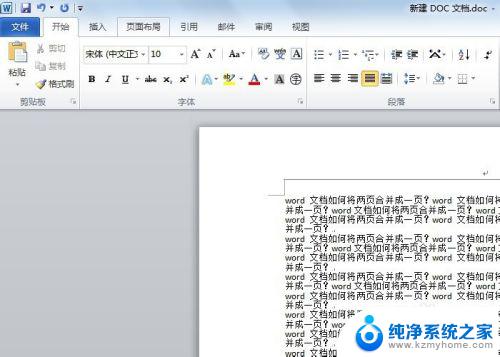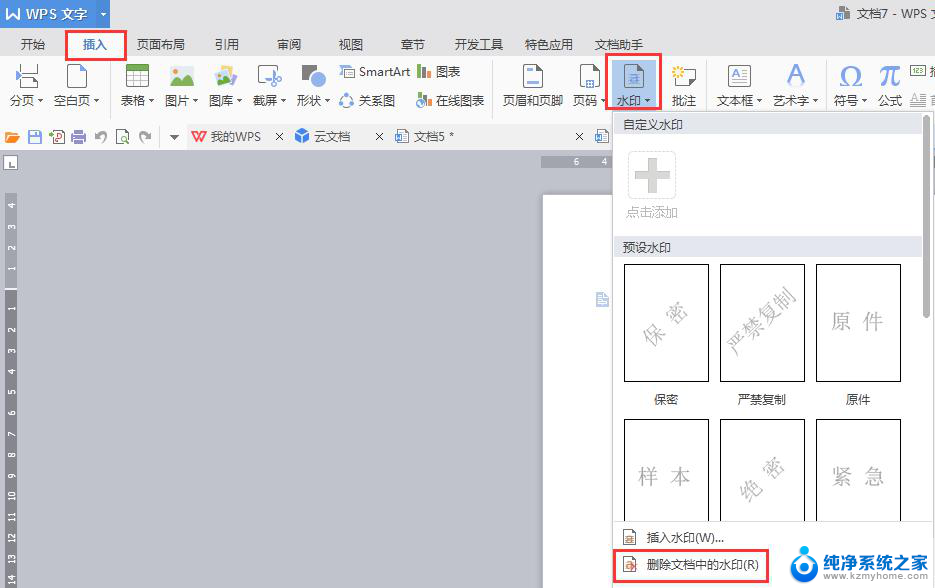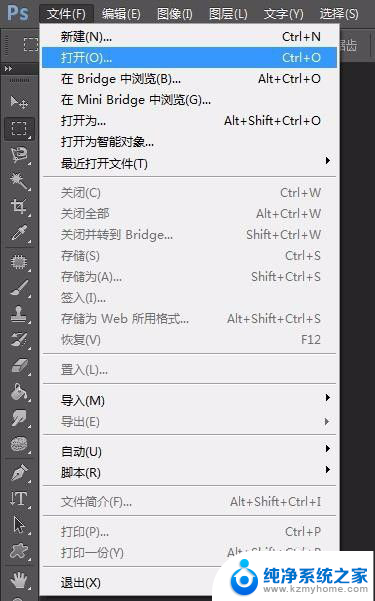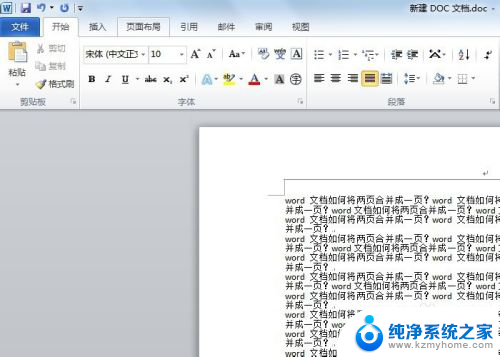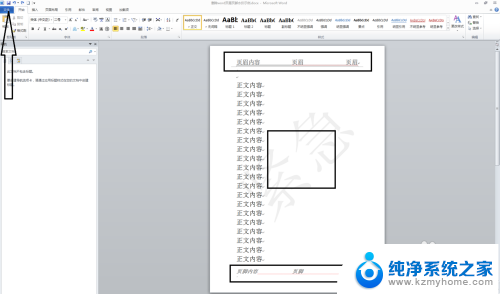wps怎样去除文档中的水印 WPS文字文档如何去除水印
在日常工作中,我们经常会遇到需要处理文档的情况,而有时候文档中可能会存在一些不必要的水印,给我们的工作带来一定的困扰,针对这种情况,WPS文字文档提供了简单便捷的去除水印功能,让我们能够轻松地处理文档中的水印问题。通过使用这一功能,我们可以快速有效地清除文档中的水印,提高工作效率,让文档更加清晰、整洁。无论是在学习、工作还是日常生活中,都可以通过这一功能轻松去除文档中的水印,提升文档的质量和可读性。
方法如下:
1.第一步,打开WPS文字,然后打开需要去掉文档中的水印的文档。如下所示
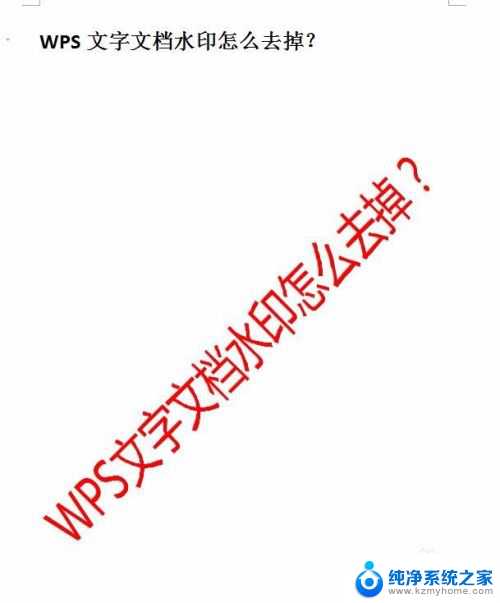
2.第二步,在顶部菜单中,选择【插入】,位于【开始】的右侧,切换到【插入】操作界面。如下图所示
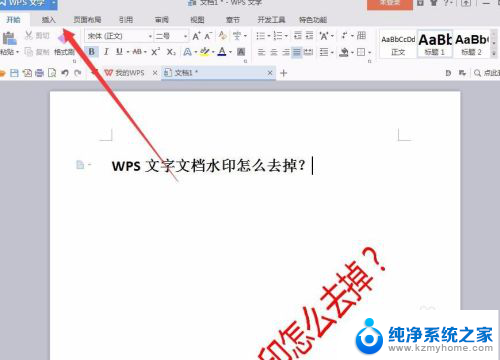
3.第三步,选择【插入】后。切换到【插入】窗口界面后,选择【水印】选项,如下图所示
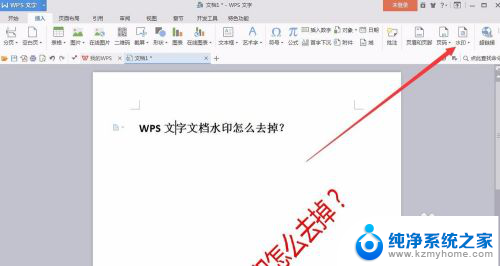
4.第四步,点击【水印】后。出现下拉窗口菜单,在这里可以看到水印的样式,如下图所示

5.第五步,在【水印】下方最下面。找到【删除文档中的水印】,选择并单击,如下图所示
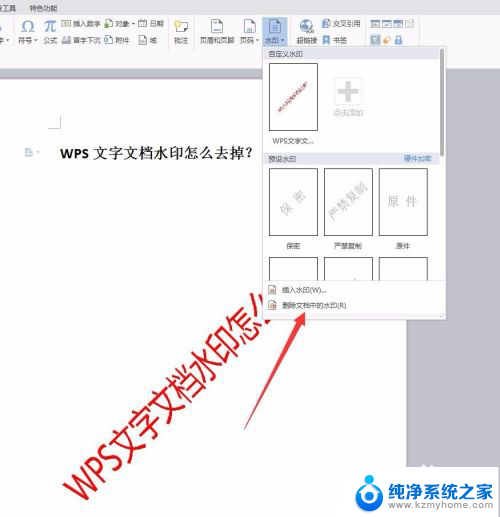
6.最后,点击【删除文档中的水印】后,如下图所示,文档中的水印就去掉了。

以上就是wps如何去除文档中的水印的全部内容,如果你遇到了这种情况,可以尝试根据我提供的方法来解决,希望对大家有所帮助。